Урок 21.1. UNITS. LIGHT
-
Цель урока
Привет! Сегодня мы познакомимся с LIGHT UNITS и научимся определять наличие света (рисунок 1).

Рисунок 1
Этот урок научит: получать и обрабатывать цифровые данные о наличии источника света.
Краткая справка
- Назначение: применяют для определения наличия источника света
- Сфера применения: сельское хозяйство, наука и домашний быт
- Интерфейс подключения: I / O (разъём Groove Port B)
- Напряжение питания: 5 В
- Совместимость: M5 FIRE
- Форм-фактор: LEGO-совместимый
Краткий обзор
LIGHT — один из большого семейства дополнительных модулей (UNITS), предназначенных прежде всего для М5 Fire. Поставляется данный модуль в пластиковой коробке. В комплект входит отличный кабель (15 см) с установленными вилками Groove (рисунок 2). На лицевой стороне датчика имеется наклейка с названием модуля и обозначением контактов. Интересно то, что датчик может работать в двух режимах: как в аналоговом, так и в цифровом.

Рисунок 2
Для того, чтобы установить порог срабатывания для цифрового выхода, на обратной стороне датчика имеется движок подстроечного резистора (рисунок 3), который можно вращать с помощью отвертки.

Рисунок 3
Габаритные размеры датчика смешные, и, проблем с установкой не будет (рисунок 4) :)

Рисунок 4
Подключается датчик напрямую к указанному выше порту М5 с помощью прилагаемого кабеля. Свет должен падать в отверстие с датчиком (рисунок 5).

Рисунок 5
Начнём!
Blockly (UI Flow)
Прежде всего мы должны убедиться в том, что UI Flow подключён к M5. Если Вы видите надпись "Disconneted", то многократно нажимайте на стрелки (1) до тех, пор пока надпись (2) не смениться на "Connected". Отлично! Теперь можем добавить UNITS для этого кликните на плюс (3) (рисунок 6).

Рисунок 6
Хорошо, теперь поставьте галочку около LIGHT (1), затем нажмите ОК (2) (рисунок 6.1).

Рисунок 6.1
Для того, чтобы получить цифровые данные с модуля необходимо добавить соответствующий пазл Blockly. Нажмите UNITS (1), затем Light (2), далее передащите в рабочую область пазл Digital Value (3) (рисунок 6.2).

Рисунок 6.2
Когда свет падает на датчик он возвращает логическую единицу на цифровом выходе, в таком случае - нам подсветка не нужна и мы её отключаем, иначе наоборот зажигаем подсветку. Для того, чтобы управлять теплотой свечения используем клавишу A (холоднее) и клавишу С (теплее) (рисунок 7).
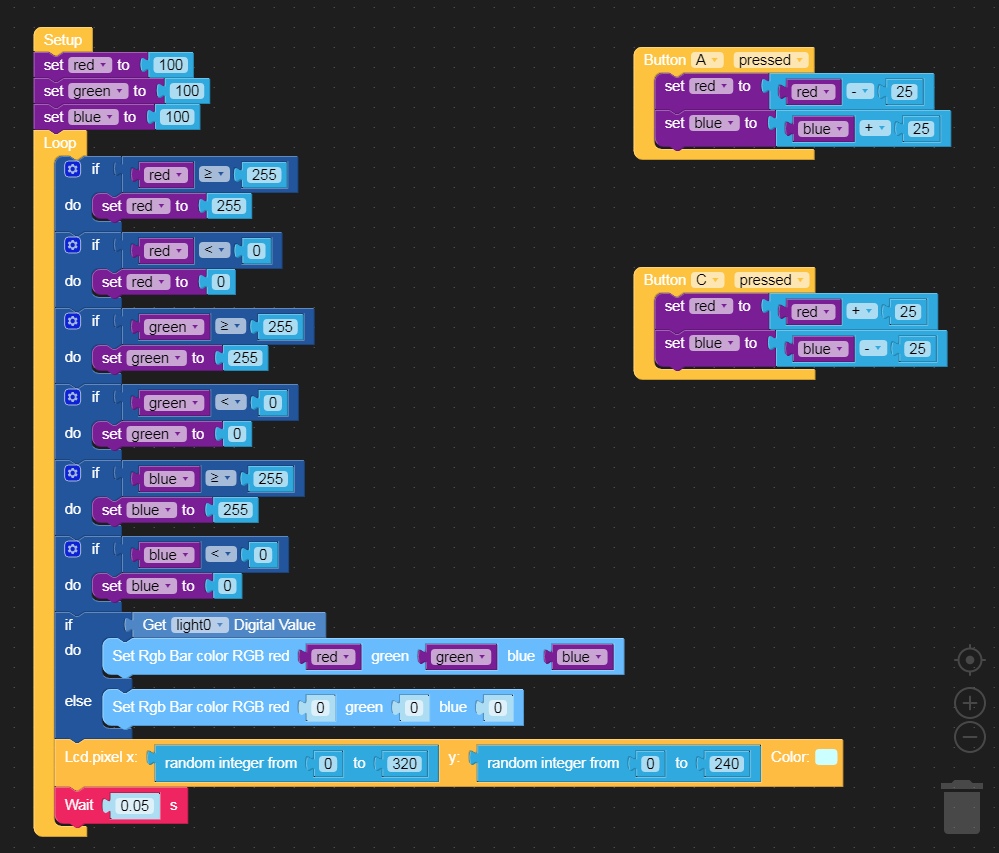
Рисунок 7
На этом урок закончен! :)
MicroPython (UI Flow)
from m5stack import * from m5ui import * import units clear_bg(0x000000) light0 = units.Light(units.PORTB) btnA = M5Button(name="ButtonA", text="ButtonA", visibility=False) btnB = M5Button(name="ButtonB", text="ButtonB", visibility=False) btnC = M5Button(name="ButtonC", text="ButtonC", visibility=False) import random red = None blue = None green = None def buttonA_pressed(): global red, blue, green, rgb, light0 red = red - 25 blue = blue + 25 pass def buttonC_pressed(): global red, blue, green, rgb, light0 red = red + 25 blue = blue - 25 pass buttonA.wasPressed(callback=buttonA_pressed) buttonC.wasPressed(callback=buttonC_pressed) red = 100 green = 100 blue = 100 while True: if red >= 255: red = 255 if red < 0: red = 0 if green >= 255: green = 255 if green < 0: green = 0 if blue >= 255: blue = 255 if blue < 0: blue = 0 if light0.d_read(): rgb.set_all(int('0x%02x%02x%02x' % (round(min(100, max(0, red)) * 2.55), round(min(100, max(0, green)) * 2.55), round(min(100, max(0, blue)) * 2.55)))) else: rgb.set_all(0x000000) lcd.pixel(random.randint(0, 320), random.randint(0, 240), 0xccffff) wait(0.05) wait(0.001)C & C++ (Arduino IDE)
Пример ещё не написан ^_^
Downloads
Demo